Cùng với sự ra mắt của iPhone 7 và bản chính thức iOS 10, hãng táo khuyết Apple đã gây được sự chú ý với mọi người, không chỉ với những ai là fan của Apple. Vậy để nâng cấp lên bản iOS 10 chúng ta cần phải chú ý những điều gì, đặc biệt là vấn đề sao lưu dữ liệu? Hãy cùng Quản trị mạng thực hiện những thao tác chuẩn bị trước khi nâng cấp lên iOS 10 trong bài viết dưới đây.
1. Những thiết bị nào được nâng cấp iOS 10?
Sẽ có một số thiết bị có thể nâng cấp và cài đặt bản iOS 10, một số thiết bị thì không nằm trong danh sách đó. Kiểm tra thiết bị của bạn có nằm trong danh sách nâng cấp iOS 10 dưới đây:
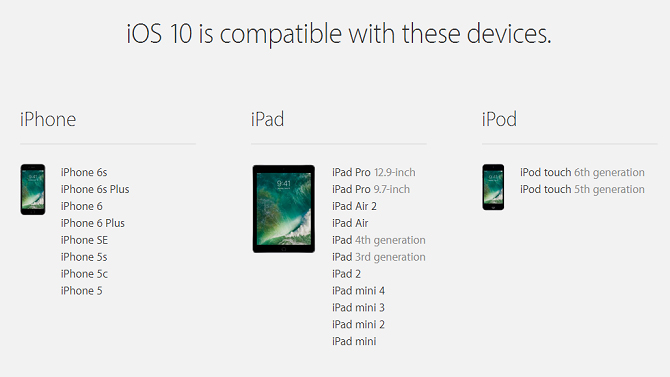
2. Sao lưu dữ liệu trước khi lên iOS 10:
Việc lên cấp iOS 10 đôi khi sẽ xảy ra một vài lỗi, chẳng hạn như có thể mất dữ liệu. Vì thế, bạn đừng nên bỏ qua các thao tác sao lưu dữ liệu của mình trước khi cài đặt bản iOS 10.
1. Sao lưu dữ liệu với iCloud:
Trước hết hãy kết nối thiết bị với Wi-Fi. Sau đó, trong mục Settings, chọn iCloud. Chọn Backup bên dưới và bật chế độ iCloud Backup. Sau đó bạn có thể tiến hành sao lưu dữ liệu khi nhấn chọn Back up now.
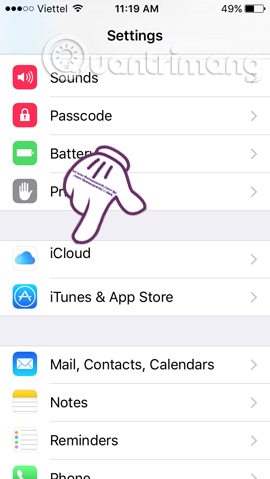
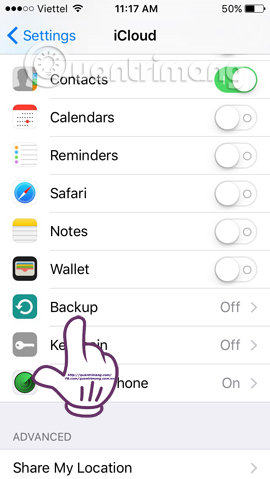
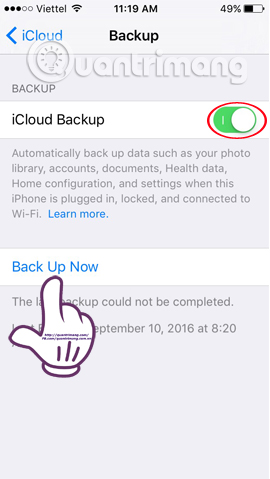
Bạn đọc có thể tham khảo thêm bài viết Những điều cần biết khi sao lưu với iCloud để biết cách thực hiện.
2. Khôi phục bản sao lưu từ iPhone:
Bước 1:
Bạn truy cập vào Settings chọn General và sau đó chọn mục Reset ngay bên dưới. Tiếp theo, chúng ta nhấn chọn Erase All Content and Settings. Nhấn tiếp Erase iPhone và nhập mật khẩu nếu được hỏi.
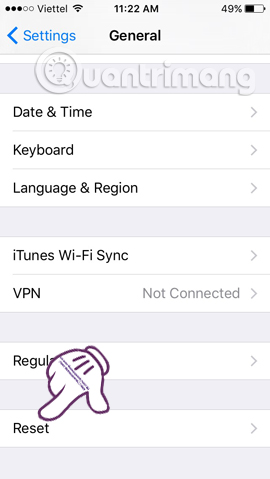

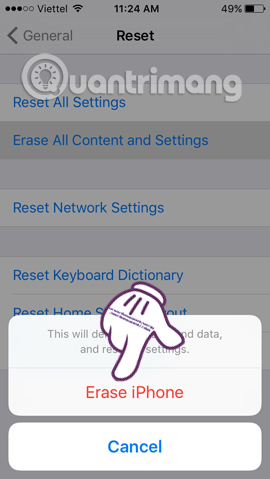
Bước 2:
Trong mục App & Data, chọn tiếp mục Restore from iCloud Backup. Nhập ID và mật khẩu Apple để tiếp tục. Bạn sẽ thấy danh sách các bản sao lưu đã thực hiện. Sau khi chọn bản sao lưu mới nhất, iPhone sẽ tiến hành quá trình phục hồi.
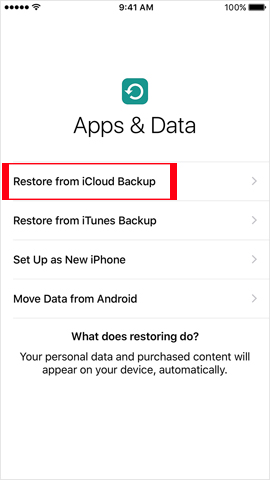
3. Sao lưu dữ liệu với iTunes:
Bước 1:
Trước hết, bạn hãy kết nối thiết bị của mình với máy tính cài sẵn iTunes. Sau đó nhấn vào biểu tượng thiết bị kết nối trên giao diện iTunes.
Tại mục Backups, bạn sẽ thấy có hai lựa chọn gồm backup lên iCloud và backup lên máy tính. Tốt nhất người dùng nên chọn cả 2 để tăng khả năng an toàn cho dữ liệu.
Trước hết, bạn chọn backup dữ liệu iPhone lên iClodu khi tích chọn mục iCloud và nhấn Back Up Now. Chờ đợi quá trình sao lưu sẽ diễn ra ngay sau đó.
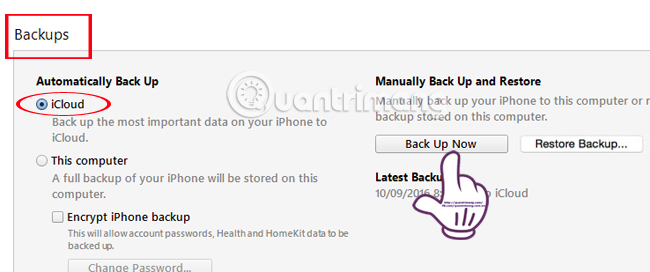
Bước 2:
Cũng tương tự như khi backup trên iCloud, chúng ta tích chọn vào mục This Computer để tiến hành sao lưu dữ liệu lên máy tính. Sau đó, tích chọn mục Back Up Now để tiến hành.
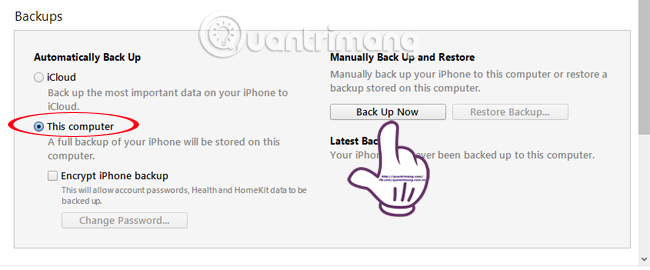
Bước 3:
Và cũng để khôi phục dữ liệu, chúng ta sẽ nhấn chọn vào mục Restore Backup là xong.
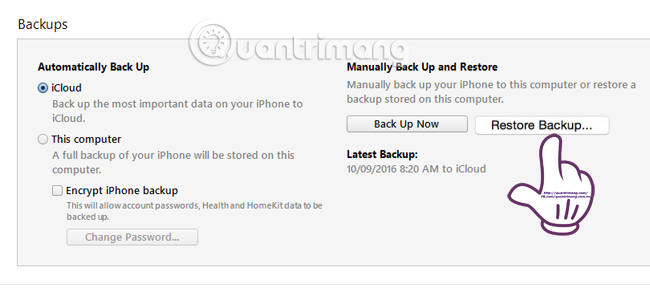
4. Nhớ rõ mật khẩu mở khóa thiết bị:
Bạn cần phải nhớ rõ mật khẩu để mở khóa thiết bị của mình. Vậy nếu quên mất mật khẩu iPhone, ban hãy thực hiện theo các bước trong bài viết Quên mật khẩu iPhone, phải làm sao?
5. Kiểm tra lại tài khoản và mật khẩu iCloud:
Mật khẩu iCloud cũng cần thiết để bảo mật toàn bộ dữ liệu của chúng ta. Bạn có thể đổi mật khẩu iCloud khi thực hiện theo bài viết Đổi mật khẩu iCloud như thế nào?, hoặc khôi phục lại mật khẩu iCloud nếu chúng ta vô tình đánh mất trong bài Cách khôi phục mật khẩu iCloud hiệu quả nhất.
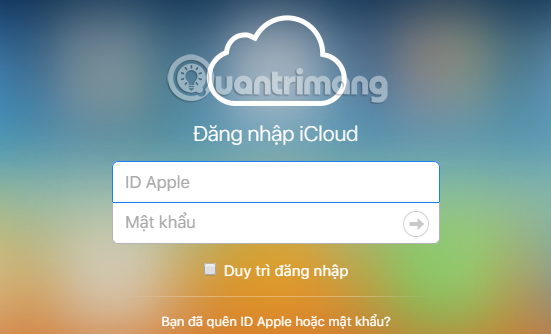
Trên đây là những công việc cần thiết trước khi lên cấp bản iOS 10. Ngoài việc kiểm tra thiết bị tương thích, bạn cần phải sao lưu toàn bộ dữ liệu của mình, để tránh những trường hợp mất dữ liệu.
Tham khảo thêm các bài sau đây:
Chúc các bạn thực hiện thành công!
 Công nghệ
Công nghệ  AI
AI  Windows
Windows  iPhone
iPhone  Android
Android  Học IT
Học IT  Download
Download  Tiện ích
Tiện ích  Khoa học
Khoa học  Game
Game  Làng CN
Làng CN  Ứng dụng
Ứng dụng 


















 Linux
Linux  Đồng hồ thông minh
Đồng hồ thông minh  macOS
macOS  Chụp ảnh - Quay phim
Chụp ảnh - Quay phim  Thủ thuật SEO
Thủ thuật SEO  Phần cứng
Phần cứng  Kiến thức cơ bản
Kiến thức cơ bản  Lập trình
Lập trình  Dịch vụ công trực tuyến
Dịch vụ công trực tuyến  Dịch vụ nhà mạng
Dịch vụ nhà mạng  Quiz công nghệ
Quiz công nghệ  Microsoft Word 2016
Microsoft Word 2016  Microsoft Word 2013
Microsoft Word 2013  Microsoft Word 2007
Microsoft Word 2007  Microsoft Excel 2019
Microsoft Excel 2019  Microsoft Excel 2016
Microsoft Excel 2016  Microsoft PowerPoint 2019
Microsoft PowerPoint 2019  Google Sheets
Google Sheets  Học Photoshop
Học Photoshop  Lập trình Scratch
Lập trình Scratch  Bootstrap
Bootstrap  Năng suất
Năng suất  Game - Trò chơi
Game - Trò chơi  Hệ thống
Hệ thống  Thiết kế & Đồ họa
Thiết kế & Đồ họa  Internet
Internet  Bảo mật, Antivirus
Bảo mật, Antivirus  Doanh nghiệp
Doanh nghiệp  Ảnh & Video
Ảnh & Video  Giải trí & Âm nhạc
Giải trí & Âm nhạc  Mạng xã hội
Mạng xã hội  Lập trình
Lập trình  Giáo dục - Học tập
Giáo dục - Học tập  Lối sống
Lối sống  Tài chính & Mua sắm
Tài chính & Mua sắm  AI Trí tuệ nhân tạo
AI Trí tuệ nhân tạo  ChatGPT
ChatGPT  Gemini
Gemini  Điện máy
Điện máy  Tivi
Tivi  Tủ lạnh
Tủ lạnh  Điều hòa
Điều hòa  Máy giặt
Máy giặt  Cuộc sống
Cuộc sống  TOP
TOP  Kỹ năng
Kỹ năng  Món ngon mỗi ngày
Món ngon mỗi ngày  Nuôi dạy con
Nuôi dạy con  Mẹo vặt
Mẹo vặt  Phim ảnh, Truyện
Phim ảnh, Truyện  Làm đẹp
Làm đẹp  DIY - Handmade
DIY - Handmade  Du lịch
Du lịch  Quà tặng
Quà tặng  Giải trí
Giải trí  Là gì?
Là gì?  Nhà đẹp
Nhà đẹp  Giáng sinh - Noel
Giáng sinh - Noel  Hướng dẫn
Hướng dẫn  Ô tô, Xe máy
Ô tô, Xe máy  Tấn công mạng
Tấn công mạng  Chuyện công nghệ
Chuyện công nghệ  Công nghệ mới
Công nghệ mới  Trí tuệ Thiên tài
Trí tuệ Thiên tài